
Xbox Series X đi kèm với ổ đĩa trong 1TB, trong khi sê-ri S bao gồm 500GB khiêm tốn thay vào đó. Sau khi tải xuống một vài trò chơi, bạn có thể thấy bảng điều khiển của mình đã thấp trên không gian. Dưới đây là một số cách bạn có thể thêm nhiều không gian, với một giải pháp cho mỗi ngân sách.
Những gì sử dụng tất cả các không gian đó?
Cho dù bạn mua máy tính xách tay, máy tính bảng hoặc bảng điều khiển trò chơi hoàn toàn mới, các tệp hệ thống luôn ăn vào dung lượng ổ đĩa được quảng cáo.
Sê-ri Xbox $ 499 đi kèm với một bên trong 1TB Ổ đĩa rắn NVME , có khoảng 800GB không gian có thể sử dụng sau khi các tệp hệ thống đã được hạch toán. Sê-ri $ 299 có cùng ổ đĩa nippy, ngoại trừ một nửa kích thước, chỉ với khoảng 360GB dung lượng trống sau khi bạn đã cắm nó vào.

Giống như Windows chiếm không gian trên ổ đĩa trong của PC, do đó, hệ điều hành cung cấp năng lượng cho các máy chơi game của Microsoft. Đặc biệt, một tính năng gọi là Sơ yếu lý lịch nhanh cần rất nhiều dung lượng ổ đĩa. Nó cho phép Xbox của bạn lưu trạng thái của một trò chơi để bạn có thể tiếp tục bất cứ nơi nào bạn rời đi. Nó ăn một chút không gian công bằng vì nó yêu cầu Xbox của bạn để lưu ảnh chụp nhanh bất cứ thứ gì bạn đang phát từ RAM sang SSD nội bộ để truy xuất sau này.
Nếu bạn chưa mua Xbox mới, bạn có thể muốn gây ra sự khác biệt trong không gian khả dụng vào quyết định mua hàng của mình. Trong khi sê-ri X đắt hơn 200 đô la, thẻ mở rộng SSD chính thức có giá $ 219. Nó có thể có ý nghĩa hơn để lấy cú đánh lớn hơn vào ví của bạn trên sê-ri X, vì bạn sẽ nhận được gấp đôi không gian và một bảng điều khiển mạnh hơn nhiều.
Tuy nhiên, bất kể bạn có bảng điều khiển nào hoặc ngân sách của bạn, bạn sẽ có thể dễ dàng mở rộng bộ nhớ mà không cần phá vỡ ngân hàng.
Sê-ri X | S và trò chơi được tối ưu hóa là gì?
Cả loạt X và S đều là Powerhouses tương thích ngược . Điều này có nghĩa là họ duy trì khả năng tương thích với tất cả các tiêu đề Xbox One, hơn 500 tiêu đề Xbox 360 và một số trò chơi Xbox gốc (có nhiều hơn được thêm liên tục). Nhưng không phải tất cả các trò chơi đều có thể được chạy từ tất cả các loại lưu trữ.

Ví dụ: các trò chơi được thiết kế dành riêng cho bảng điều khiển Xbox Xbox mới mới có thể được chạy từ ổ NVMME nội bộ hoặc thông qua thẻ mở rộng Seagate.
Tương tự, các trò chơi đã được tối ưu hóa cho sê-ri x và s, như Forza Horizon 4. và Gears 5. , Cải tiến tính năng phụ thuộc vào SSD nội bộ. Điều này có nghĩa là chúng cũng chỉ có thể được chạy từ ổ đĩa NVME nội bộ hoặc mở rộng Seagate. Các trò chơi được tối ưu hóa được dán nhãn như vậy trong Microsoft Store.
CÓ LIÊN QUAN: Làm thế nào tương thích ngược là sê-ri Xbox X và S?
Tùy chọn 1: Lưu trữ Seagate Thẻ mở rộng 1TB
Ghi chú: Không có giới hạn.
Vì các ổ đĩa trạng thái rắn NVME rất nhỏ, Microsoft đã chọn cho một hệ thống mở rộng bộ nhớ "thẻ nhớ" độc quyền, với một khe ở mặt sau của mỗi bảng điều khiển. Cho đến nay, chỉ có Lưu trữ seagate thẻ mở rộng 1tb ($ 219,99) có sẵn để mở rộng công suất của bảng điều khiển của bạn.

Đây là tùy chọn mở rộng nhanh nhất (và đắt nhất) có sẵn vì nó sử dụng cùng một ổ đĩa bên trong bảng điều khiển. Nó đủ nhanh để phát bất kỳ trò chơi nào bạn muốn cài đặt, bao gồm cả loạt trò chơi X và S mới nhất và các trò chơi được tối ưu hóa, yêu cầu tốc độ đọc và ghi nhanh của kiến trúc vận tốc của Microsoft.
Việc sử dụng giao diện PCI Express (PCIE) thế hệ thứ tư tương đối mới và quyết định sử dụng trình kết nối độc quyền của Microsoft, có khả năng đẩy giá lên đáng kể. Hãy nhớ rằng đây là lá bài đầu tiên của loại hình này từ Microsoft. Dựa theo The Verge. , Công ty có kế hoạch giới thiệu các kích cỡ khác nhau từ các nhà cung cấp khác nhau trong tương lai.
Tùy chọn 2: Ổ đĩa trạng thái rắn SATA / USB bên ngoài
Ghi chú: Không thể sử dụng để phát Xbox sê-ri X hoặc S hoặc các trò chơi được tối ưu hóa dựa vào kiến trúc Velocity.
Nếu bạn không thể mùa xuân cho một thẻ mở rộng chính thức ngay bây giờ, nhưng bạn vẫn muốn một cái gì đó linh hoạt, hãy xem xét một ổ đĩa rắn bên ngoài. Chúng giống như một ổ cứng ngoài tiêu chuẩn, ngoại trừ chúng cũng sử dụng SSD cho tốc độ đọc và ghi vượt trội. Họ cũng ít có khả năng thất bại vì họ không sử dụng các bộ phận chuyển động.

Tùy thuộc vào tốc độ của ổ đĩa, 1TB lưu trữ SSD bên ngoài sẽ khiến bạn phải trả khoảng $ 150, với các tùy chọn như WD 1TB hộ chiếu của tôi Sử dụng NVME để đạt tốc độ ghi khoảng 1GB mỗi giây. Bạn có thể tiết kiệm một số tiền nếu bạn chọn một cái gì đó như Samsung T5. , mà caps ra ở mức 540MB mỗi giây.
Thật không may, bạn không thể sử dụng SSD bên ngoài qua USB để phát các tiêu đề được tối ưu hóa của Xbox Series X và S dựa trên kiến trúc vận tốc. Thật không may, các ổ đĩa ngoài không nhanh như NVME nội bộ của Microsoft. Ngoài ra còn có một nút cổ chai trên các cổng USB 3.1 Gen 1 được sử dụng để kết nối các ổ đĩa ngoài.
Nhưng có những tin tốt, quá! Bạn có thể sử dụng một ổ đĩa ngoài dưới dạng kho lạnh cho các trò chơi được tối ưu hóa. Điều này cho phép bạn sao chép các trò chơi được tối ưu hóa Xbox Series X hoặc S vào ổ đĩa ngoài của bạn, sau đó chuyển chúng lại bất cứ khi nào bạn sẵn sàng chơi. Bằng cách này, bạn sẽ không phải tải xuống lại cùng một trò chơi, rất tiện dụng nếu bạn có kết nối internet chậm hoặc giới hạn dữ liệu.
Xbox One, Xbox 360 và các trò chơi Xbox gốc sẽ chạy tốt chỉ từ SSD được kết nối qua USB. Bạn thậm chí sẽ thấy những cải tiến tốc độ lớn trên các trò chơi thế hệ cuối. Trên thực tế, một số sẽ tải rất nhanh, bạn sẽ không có thời gian để đọc các mẹo trên màn hình đang tải (chúng tôi đang nhìn bạn, The Witcher 3. ).
Theo các thử nghiệm được thực hiện bởi xưởng đúc kỹ thuật số, một ổ SSD nội bộ với đầu nối SATA-To-USB tốt được thực hiện tốt hơn một chút so với SSD tiêu chuẩn, tất cả trong một kết nối trực tiếp qua USB. Tuy nhiên, đây chỉ là một vài giây trong hầu hết các bài kiểm tra tải.
Tùy chọn 3: Ổ cứng ngoài USB 3.0
Ghi chú: Tốc độ thế hệ cuối cùng. Không thể sử dụng để phát Xbox Series X và S hoặc các trò chơi được tối ưu hóa dựa vào kiến trúc Velocity.
Cuối cùng, có tùy chọn rẻ nhất và chậm nhất: một ổ cứng ngoài. Microsoft yêu cầu ổ đĩa là 128GB hoặc lớn hơn và sử dụng USB 3.0 trở lên. Nếu bạn ổn với tốc độ truyền và thời gian tải Subpar, ổ cứng ngoài là một tùy chọn ngân sách tuyệt vời.

Ổ cứng cơ học chậm, dễ bị hỏng và rẻ. Không có gì lạ khi tìm thấy một thỏa thuận về một cái gì đó như một Seagate di động 2TB. lái xe với giá khoảng $ 50 hoặc lớn hơn nhiều 4tb wd_black Ổ đĩa trò chơi với giá khoảng $ 120. Tuy nhiên, phải mất khoảng ba lần để ghi vào ổ cứng cơ học so với SSD NVME bên ngoài và tăng gấp đôi thời gian của SSD bên ngoài được kết nối thông qua bộ chuyển đổi SATA-to-USB.
Ngoài ra, bạn không thể phát Xbox Series X và S hoặc các trò chơi được tối ưu hóa trực tiếp từ ổ cứng vì chúng yêu cầu tốc độ đọc và ghi nhanh hơn nhiều. Kho lạnh là cách sử dụng tốt nhất cho loại ổ đĩa này. Nó sẽ cho phép bạn di chuyển các trò chơi khỏi ổ đĩa nội bộ mà không cần phải tải xuống chúng bất cứ khi nào bạn muốn chơi chúng.
Nếu bạn không ngại đặt lên với thời gian tải chậm, thế hệ cuối cùng, bạn thậm chí có thể phát Xbox One, Xbox 360 và tiêu đề Xbox gốc trực tiếp từ ổ cứng ngoài. Chúng tôi vẫn khuyên bạn nên sao chép chúng vào ổ đĩa nội bộ trước tiên, mặc dù - tăng cường tăng thêm để tải thời gian và hiệu suất có thể biến đổi cho một số tiêu đề.
Sao chép đến và từ các ổ đĩa ngoài
Có hai cổng USB 3.1 gen 1, một cổng ở mặt sau của sê-ri Xbox X và S. Chúng nên được sử dụng để kết nối bất kỳ ổ đĩa ngoài nào bạn đang nghĩ đến việc sử dụng. Đầu tiên, bật Xbox của bạn, rồi đính kèm ổ đĩa. Sau đó, bạn nên xem một dấu nhắc trên màn hình hướng dẫn bạn định dạng ổ đĩa, sẽ xóa nội dung của nó và chuẩn bị nó được hệ thống sử dụng.
Sau khi ổ đĩa được định dạng, bạn có thể sử dụng nó để lưu trữ dữ liệu. Theo mặc định, tất cả các trò chơi mới sẽ cài đặt vào ổ NVME nội bộ (hoặc mở rộng Seagate bên ngoài, nếu bạn có). Từ đó, bạn sẽ phải sao chép các trò chơi của mình vào các ổ đĩa ngoài thông qua các công cụ quản lý tệp.
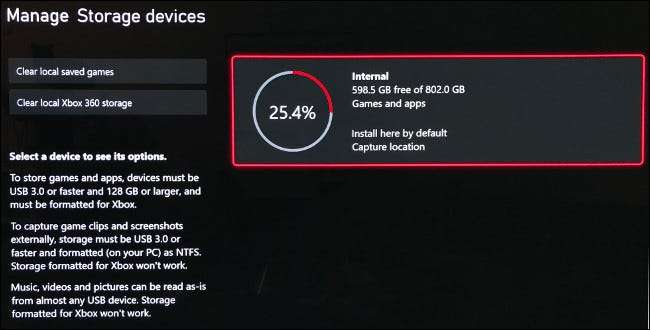
Để thực hiện việc này, hãy bật Xbox của bạn, rồi nhấn nút Xbox trên bộ điều khiển. Di chuyển qua hồ sơ & amp; Tab hệ thống sử dụng các nút LB và RB, sau đó chọn "Cài đặt". Cuộn xuống tab "Cài đặt", sau đó chọn "Lưu trữ". Ở đây, bạn sẽ thấy bất kỳ ổ đĩa đính kèm nào và tổng công suất của chúng; Chọn ổ đĩa của bạn, sau đó chọn "Di chuyển" hoặc "Sao chép."
Chọn trò chơi bạn muốn di chuyển (bạn có thể chọn nhiều hơn một). Đảm bảo rằng đích trong "Chuyển đến" là chính xác nếu bạn có nhiều thiết bị bên ngoài.
Cuối cùng, chọn "Di chuyển đã chọn" để bắt đầu quá trình. Bạn có thể sao chép các trò chơi trở lại ổ đĩa trong thông qua quy trình tương tự, chỉ cần chọn ổ đĩa ngoài thay vì nội bộ.
Một giải pháp cho mỗi ngân sách
Việc mở rộng NVME độc quyền của Microsoft có thể rất đắt tiền, nhưng cách tiếp cận của công ty đối với kho bên ngoài thân thiện với người tiêu dùng. Khả năng sao chép và lưu trữ sê-ri X và S và các trò chơi được tối ưu hóa đến ổ cứng có nghĩa là bạn không phải bỏ ra để mở rộng nếu bạn có thể đưa ra một vài phút thời gian chờ thêm.
Nếu bạn vẫn không chắc chắn phải làm gì, hãy xem xét nhận SSD bên ngoài. Đó là một giá trị tốt cho tiền và sẽ cải thiện tốc độ truyền qua một ổ cứng tiêu chuẩn. Các trò chơi cũ sẽ vẫn tải nhanh và thời gian chuyển cho sê-ri X và S và các trò chơi được tối ưu hóa sẽ không quá đau đớn.
Bạn cũng đang tìm kiếm một TV Gen tiếp theo, vì vậy Xbox mới của bạn sẽ thực sự tỏa sáng? Kiểm tra những gì bạn nên tìm kiếm khi nào Mua TV để chơi game .







